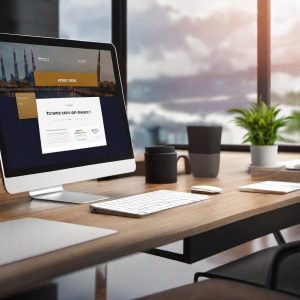
Lightshotは WindowsとmacOS用のスクリーンキャプチャアプリケーションです。 WindowsやmacOSのハサミと同じように動作し、画像を編集してウェブに公開するための特別な機能が追加されている。
このプログラムは、PrtScrボタンの機能を置き換え、それを横取りして自分自身を起動する。 ユーザーは画面の気になる部分をクリックしてハイライトすることができる。
必要な領域を選択すると、画像に対してさまざまなアクションを実行するための一連のボタンが表示されます。
アプリのアクションで利用可能:
- 編集
- ストレージ;
- コピー
- インターネットやその他のソーシャル・メディアでの公表。
ユーザーによって公開された画像は、prnt.scで入手できる。 Archived from original on 14 March 2022 at Wayback Machine. 誰でもprnt.scに登録し、スクリーンショットの履歴を残すことができる。
ライトショットの特徴
- スクリーンショットをオンラインで共有 仕事の結果をすぐに友人に送ることができる。 アプリケーションを起動し、マウスで必要な領域を選択し、必要なキーの組み合わせを使用するだけです。 Lightshotはそれをサーバーにアップロードし、それへの短いリンクを生成します。
- スクリーンショットの歴史。 ユーザーは、scのウェブサイトに登録し、便利なギャラリーへのアクセスを取得した後、常に自分の画像を制御することができます。 ここでは、写真にコメントを追加することができます。
- クリップボードにコピーする。 画面の任意の部分をクリップボードにコピーし、通常のグラフィックとして使用することができます。 画面の必要な領域を選択し、”コピー “をクリックするか、Ctrl+Cの組み合わせを使用するか、Ctrlを押したままにします。
- スクリーンショットを編集する。 パワフルなPixlr Editorを使えば、スクリーンショットをすばやく効率的に編集できます。 ストローク、アンダーライン、ハイライトなどがある。
- 画像をディスクに保存します。 Ctrl+Sで実行できる。 このプログラムはjpg、bmp、png形式をサポートしています。
- ホットキーは以下にある。
ホットキーのリスト:
- 「スクリーンキャプチャ開始」 – prt.scr。 – PC版では、標準のスクリーンショットツールを完全に置き換える。 同じキーボードキーで動作する。
- “クリップボードにコピー – Ctrl+C – キャプチャする領域を選択し、通常のボタンの組み合わせを使用します。
- “ファイルとして保存 – Ctrl+S – 他のフォルダが選択されていない場合、マイ・ドキュメント・フォルダが使用されます。
- “Edit selected area” – Ctrl+E – このキーの組み合わせは、スクリーンショットを内蔵エディタまたはオンラインエディタに送信します。
- “スクリーンショットをダウンロード” – Ctrl+D – 新しいウィンドウが開き、ダウンロードのプロセスに従うことができます。 完成次第、リンクが作成される。
- 「スクリーンショットなしで終了” – Esc+Ctrl+X – スクリーンショットをキャンセルし、ブラックアウトを解除して開始位置に戻ります。
- “フルスクリーン画像 – Ctrl+A – 画面全体に合わせて選択範囲を拡大します。
多くのユーザーに愛用されているLightshot Chrome拡張機能は、スクリーンショットを撮るためのシンプルで信頼性の高いツールであることが証明されています。 その重要な特徴は、NPAPI技術を使ってブラウザの外でスクリーンショットを撮る機能だった。 しかし現在、グーグルはそれをサポートしていない。
今日、この技術はhtml5と呼ばれる別の技術に取って代わられつつあり、その助けを借りて、開発者たちはすでに誰もが慣れ親しんでいるインターフェイスを再現することに成功している。 さらに、新バージョンはウィンドウズだけでなく、マック、リナックス、クロームOSなど他のOSでも利用できる。
そのため、ユーザーはデスクトップアプリケーションのブラウザウィンドウの外でもスクリーンショットを撮り続けることができ、マルチディスプレイ構成で動作し、スクリーンショットの履歴を追跡することができる。

